Metrische gegevens van Prometheus opvragen met behulp van Azure-werkmappen
Dashboards maken die worden mogelijk gemaakt door de beheerde Azure Monitor-service voor Prometheus met behulp van Azure Workbooks. In dit artikel worden werkmappen voor Azure Monitor-werkruimten geïntroduceerd en wordt beschreven hoe u metrische prometheus-metrische gegevens opvraagt met behulp van Azure-werkmappen en de Prometheus-querytaal (PromQL).
U kunt ook query's uitvoeren op prometheus-metrische gegevens met behulp van PromQL vanuit de Metrics Explorer in een Azure Monitor-werkruimte. Zie Azure Monitor Metrics Explorer met PromQL (preview) voor meer informatie.
Vereisten
Als u query's wilt uitvoeren op metrische gegevens van Prometheus vanuit een Azure Monitor-werkruimte, hebt u het volgende nodig:
- Een Azure Monitor-werkruimte. Zie Een Azure Monitor-werkruimte maken om een Azure Monitor-werkruimte te maken.
- Uw Azure Monitor-werkruimte moet prometheus-metrische gegevens verzamelen van een AKS-cluster of van een virtuele machine of virtuele-machineschaalset. Zie Prometheus-metrische gegevens verzenden van virtuele machines, schaalsets of Kubernetes-clusters naar een Azure Monitor-werkruimte voor meer informatie.
- Aan de gebruiker moet de rol worden toegewezen waarmee de bewerking microsoft.monitor/accounts/leesbewerking kan worden uitgevoerd in de Azure Monitor-werkruimte.
Prometheus Explorer-werkmap
Azure Monitor-werkruimten bevatten een verkenningswerkmap om query's uit te voeren op uw metrische Prometheus-gegevens.
- Selecteer Prometheus Explorer op de overzichtspagina van de Azure Monitor-werkruimte
- Of het menu-item Werkmappen en selecteer in de galerie met Azure Monitor-werkruimten de werkmaptegel Prometheus Explorer .
Een werkmap heeft de volgende invoeropties:
- Tijdsbereik. Selecteer de periode die u wilt opnemen in uw query. Selecteer Aangepast om een begin- en eindtijd in te stellen.
- PromQL. Voer de PromQL-query in om uw gegevens op te halen. Zie Query's uitvoeren op Prometheus voor meer informatie over PromQL.
- Tabbladen Grafiek, Raster en Dimensies . Schakelen tussen een grafische, tabellaire en dimensionale weergave van de queryuitvoer.
Een Prometheus-werkmap maken
Werkmappen ondersteunen veel visualisaties en Azure-integraties. Zie Een Azure-werkmap maken voor meer informatie over Azure Workbooks.
Selecteer Werkmappen in uw Azure Monitor-werkruimte.
Selecteer Nieuw.
Selecteer Toevoegen in de nieuwe werkmap en selecteer Query toevoegen in de vervolgkeuzelijst.
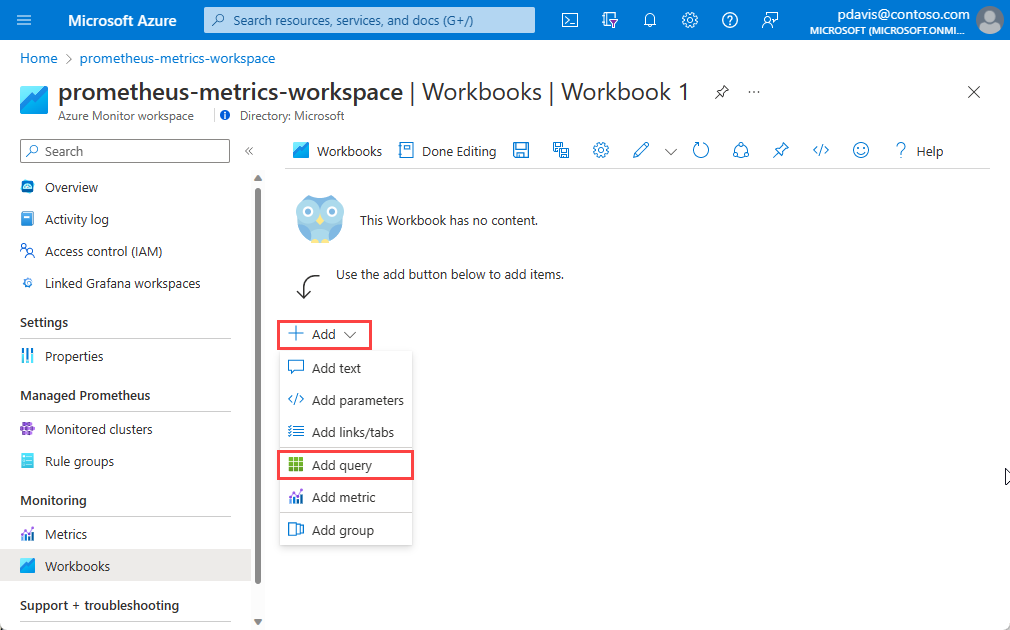
Azure Workbooks gebruiken gegevensbronnen om het bronbereik in te stellen van de gegevens die ze presenteren. Als u metrische gegevens van Prometheus wilt opvragen, selecteert u de vervolgkeuzelijst Gegevensbron en kiest u Prometheus .
Selecteer uw werkruimte in de vervolgkeuzelijst van de Azure Monitor-werkruimte .
Selecteer het querytype in de vervolgkeuzelijst Prometheus-querytype .
Schrijf uw PromQL-query in het veld Prometheus-query .
Selecteer de knop Query uitvoeren .
Selecteer de bewerking voltooid onder aan de sectie en sla uw werk op
Probleemoplossing
Als u een bericht ontvangt waarin staat dat u momenteel geen Prometheus-gegevens hebt opgenomen in deze Azure Monitor-werkruimte:
- Controleer of u de verzameling met metrische gegevens hebt ingeschakeld op de blade Bewaakte clusters van uw Azure Monitor-werkruimte.
Als uw werkmapquery geen gegevens retourneert en retourneert met het bericht 'U hebt geen querytoegang':
- Controleer of u voldoende machtigingen hebt om microsoft.monitor/accounts/leesbewerkingen uit te voeren die zijn toegewezen via Toegangsbeheer (IAM) in uw Azure Monitor-werkruimte.
- Controleer of uw netwerkinstellingen toegang tot query's ondersteunen. Mogelijk moet u privétoegang inschakelen via uw privé-eindpunt of instellingen wijzigen om openbare toegang toe te staan.
- Als u advertentieblok hebt ingeschakeld in uw browser, moet u de werkmap mogelijk onderbreken of uitschakelen en vernieuwen om gegevens weer te geven.
Veelgestelde vragen
In deze sectie vindt u antwoorden op veelgestelde vragen.
Ik mis alle of sommige van mijn metrische gegevens. Hoe kan ik problemen oplossen?
U kunt de gids voor probleemoplossing gebruiken voor het opnemen van metrische prometheus-gegevens van de beheerde agent hier.
Waarom mis ik metrische gegevens met twee labels met dezelfde naam, maar met een andere behuizing?
Azure managed Prometheus is een niet hoofdlettergevoelig systeem. Hiermee worden tekenreeksen, zoals metrische namen, labelnamen of labelwaarden, behandeld als dezelfde tijdreeks als ze alleen verschillen van een andere tijdreeks in het geval van de tekenreeks. Zie het overzicht van metrische gegevens van Prometheus voor meer informatie.
Ik zie enkele hiaten in metrische gegevens. Waarom gebeurt dit?
Tijdens knooppuntupdates ziet u mogelijk een tussenruimte van 1 minuut tot 2 minuten in metrische gegevens voor metrische gegevens die zijn verzameld van onze verzamelaars op clusterniveau. Deze kloof treedt op omdat het knooppunt waarop de gegevens worden uitgevoerd, wordt bijgewerkt als onderdeel van een normaal updateproces. Dit updateproces is van invloed op clusterbrede doelen, zoals metrische gegevens van kube-state en aangepaste toepassingsdoelen die zijn opgegeven. Dit gebeurt wanneer uw cluster handmatig of via autoupdate wordt bijgewerkt. Dit gedrag wordt verwacht en treedt op omdat de node wordt uitgevoerd wanneer deze wordt bijgewerkt. Dit gedrag heeft geen invloed op een van onze aanbevolen waarschuwingsregels.
Volgende stappen
- Prometheus-metrische gegevens verzamelen uit AKS-cluster
- Metrische prometheus-gegevens verzenden van virtuele machines, schaalsets of Kubernetes-clusters naar een Azure Monitor-werkruimte
- Azure Monitor Metrics Explorer met PromQL (preview)
- Azure Monitor-werkruimte
- Beheerde Azure Monitor-service voor Prometheus gebruiken als gegevensbron voor Grafana met behulp van beheerde systeemidentiteit



